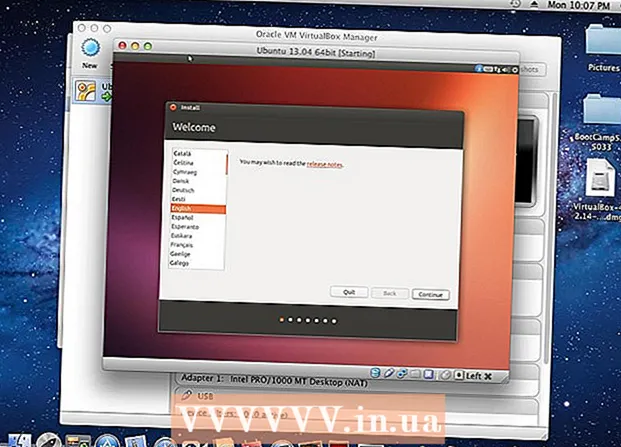Autor:
Virginia Floyd
Datum Stvaranja:
5 Kolovoz 2021
Datum Ažuriranja:
22 Lipanj 2024

Sadržaj
Ovaj članak će vam pokazati kako promijeniti boju pozadine u Adobe Illustratoru.
Koraci
 1 Otvorite sliku u Adobe Illustratoru. Da biste to učinili, dvaput kliknite žutu ikonu “Ai”, a zatim kliknite Datoteka> Otvori na traci izbornika (pri vrhu zaslona). Odaberite sliku čiju boju pozadine želite promijeniti, a zatim kliknite Otvori.
1 Otvorite sliku u Adobe Illustratoru. Da biste to učinili, dvaput kliknite žutu ikonu “Ai”, a zatim kliknite Datoteka> Otvori na traci izbornika (pri vrhu zaslona). Odaberite sliku čiju boju pozadine želite promijeniti, a zatim kliknite Otvori.  2 Kliknite na Datoteka na traci izbornika.
2 Kliknite na Datoteka na traci izbornika. 3 Kliknite na Opcije dokumenata. Nalazi se pri dnu padajućeg izbornika.
3 Kliknite na Opcije dokumenata. Nalazi se pri dnu padajućeg izbornika.  4 Potvrdite okvir pored opcije Simulirajte papir u boji. Nalazi se u odjeljku Mogućnosti transparentnosti.
4 Potvrdite okvir pored opcije Simulirajte papir u boji. Nalazi se u odjeljku Mogućnosti transparentnosti.  5 Pritisnite gornji okvir s uzorkom boja. Nalazi se s desne strane odjeljka Postavke transparentnosti (lijevo od slike mreže).
5 Pritisnite gornji okvir s uzorkom boja. Nalazi se s desne strane odjeljka Postavke transparentnosti (lijevo od slike mreže).  6 Odaberite boju pozadine. Da biste to učinili, kliknite željenu boju na paleti, a zatim podesite njezinu zasićenost pomoću klizača.
6 Odaberite boju pozadine. Da biste to učinili, kliknite željenu boju na paleti, a zatim podesite njezinu zasićenost pomoću klizača. - Kad završite, odabrana boja bit će prikazana u okviru za uzorke u donjem lijevom kutu dijaloškog okvira.
 7 Pritisnite uzorak i povucite ga na prazan kvadrat. Prazni kvadrati s desne strane uzorka boja omogućuju vam spremanje prilagođenih boja.
7 Pritisnite uzorak i povucite ga na prazan kvadrat. Prazni kvadrati s desne strane uzorka boja omogućuju vam spremanje prilagođenih boja.  8 Zatvorite dijalog. U sustavu Windows kliknite X, a u sustavu Mac OS X kliknite crveni krug u kutu dijaloškog okvira.
8 Zatvorite dijalog. U sustavu Windows kliknite X, a u sustavu Mac OS X kliknite crveni krug u kutu dijaloškog okvira.  9 Pritisnite donji okvir za uzorke boja. Nalazi se s desne strane odjeljka Postavke transparentnosti (lijevo od slike mreže).
9 Pritisnite donji okvir za uzorke boja. Nalazi se s desne strane odjeljka Postavke transparentnosti (lijevo od slike mreže).  10 Kliknite na boju koju ste upravo spremili. Naći ćete ga u malom kvadratu na donjoj desnoj strani dijaloškog okvira (u kvadratu gdje ste povukli željenu boju). Prozor za uzorke (u donjem lijevom kutu dijaloškog okvira) prikazuje istu boju kao mali kvadrat.
10 Kliknite na boju koju ste upravo spremili. Naći ćete ga u malom kvadratu na donjoj desnoj strani dijaloškog okvira (u kvadratu gdje ste povukli željenu boju). Prozor za uzorke (u donjem lijevom kutu dijaloškog okvira) prikazuje istu boju kao mali kvadrat.  11 Zatvorite dijalog. U sustavu Windows kliknite X, a u sustavu Mac OS X kliknite crveni krug u kutu dijaloškog okvira. Uzorci boja i rešetka će prikazati boju koju želite.
11 Zatvorite dijalog. U sustavu Windows kliknite X, a u sustavu Mac OS X kliknite crveni krug u kutu dijaloškog okvira. Uzorci boja i rešetka će prikazati boju koju želite.  12 Kliknite na u reduda biste zatvorili dijaloški okvir Opcije dokumenta.
12 Kliknite na u reduda biste zatvorili dijaloški okvir Opcije dokumenta. 13 Kliknite na Pogled na traci izbornika.
13 Kliknite na Pogled na traci izbornika. 14 Kliknite na Prikaz mreže transparentnosti. Nalazi se pri dnu padajućeg izbornika. Boja pozadine će se promijeniti u boju po vašem izboru.
14 Kliknite na Prikaz mreže transparentnosti. Nalazi se pri dnu padajućeg izbornika. Boja pozadine će se promijeniti u boju po vašem izboru. - Svi elementi čija boja ispune ili obruba (uključujući bijelu) ne odgovaraju boji pozadine bit će vidljivi.